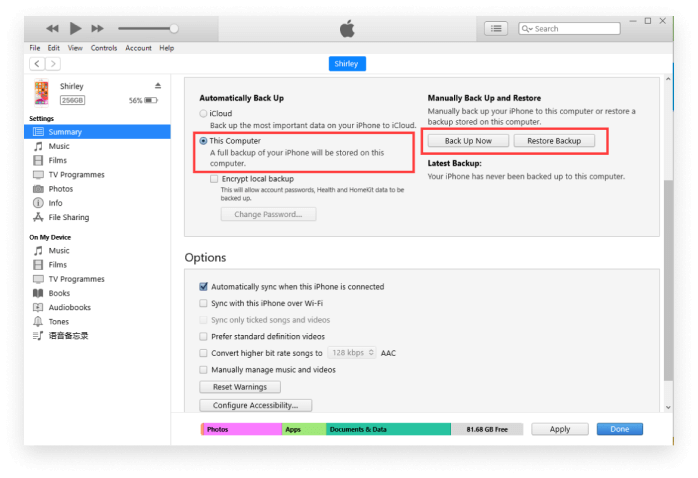Mit WhatsApp Business Transfer verlieren Sie keine Ihrer wichtigen Nachrichten
Wenn Sie Ihren WhatsApp Business Chat-Verlauf zwischen iOS und Android übertragen möchten, stoßen Sie möglicherweise auf ein Problem. Dr.Fone WhatsApp Business Transfer hilft Ihnen ganz einfach dabei.

WhatsApp Business zwischen Geräten übertragen
Wenn Sie sich gerade ein neues Telefon gekauft haben, fragen Sie sich vielleicht: Wie kann ich meinen wichtigen WhatsApp Business-Chatverlauf auf mein neues Telefon übertragen? Doch keine Sorge. Hier stellen wir Ihnen einen einfachen Weg und einige offizielle Wege dafür vor. Lesen Sie weiter für die folgenden Methoden:
Ein einfacher Weg zum Übertragen zwischen unterschiedlichen Geräten.
Wenn Sie Ihren WhatsApp Business Chat-Verlauf zwischen iOS und Android übertragen möchten, stoßen Sie möglicherweise auf ein Problem. Im Internet finden Sie häufig den Tipp, dass das Übertragen per E-Mail möglich sei. Doch dieser Weg funktioniert nicht. Dr.Fone – WhatsApp Business Transfer macht dagegen alles einfacher.
Einfach zu bedienen: Für die einfache WhatsApp Business-Datenübertragung ist nur ein Klick erforderlich. Sofortige Übertragung: Das Übertragen von WhatsApp Business-Daten dauert nur eine Minute. Plattformübergreifende Übertragung: Übertragen Sie WhatsApp Business zwischen iOS und Android. Mehrfache Übertragung: Übertragen Sie Ihren WhatsApp Business Chatbot-Verlauf, Videos und Fotos in einem Schritt. Vertrauenswürdiges Senden: Senden Sie Ihre WhatsApp Business-Daten ohne Datenverlust von einem WhatsApp Business-System zum anderen.
Installieren und starten Sie Dr.Fone – WhatsApp Transfer auf Ihrem Windows/Mac.
Verbinden Sie Ihr iPhone/Android-Telefon mit Ihrem Computer.
Klicken Sie auf Übertragen. Nun beginn die Übertragung von WhatsApp Business-Daten auf Ihr Zieltelefon.

Offizieller Weg zum Übertragen von WhatsApp Business von Android auf Android
WhatsApp Business bietet einen offiziellen Weg, Ihren WhatsApp Business Chat-Verlauf auf Google Drive zu sichern, inklusive Ihrer Nachrichten und Medien. Wenn Sie sich mit demselben Konto auf einem neuen Android-Telefon anmelden, sehen Sie automatisch die Frage, ob Sie Ihre Dateien wiederherstellen möchten.
Tippen Sie auf Einstellungen. Sie sehen nun Chats
.Tippen Sie auf Chats und dann auf Chat-Backup.
Tippen Sie auf SICHERN, um Ihren Verlauf auf Google Drive zu sichern.
Melden Sie sich mit einem neuen Android-Telefon bei WhatsApp Business an und halten Sie sich an die Anleitung zum Wiederherstellen der Dateien.
• Einfache Bedienung ohne Computer
• Kostenlos
• Google Drive-Speicherbeschränkung
• Datenverlust oder Überschreiben
• Nur mit dem gleichen Konto
Der Weg ist Ihnen zu kompliziert?
Dann testen Sie die einfachste WhatsApp Business Transfer Software!
Sichern und Wiederherstellen von WhatsApp Business über den Computer
Wenn Sie WhatsApp Business nutzen, haben Sie sich vielleicht schon gefragt, wie Sie alle Daten sichern und zugleich den Telefonspeicher aufräumen können. Der beste Weg ist vielleicht, sie auf dem Computer zu sichern. Wenn Sie Ihre Daten dann zurückholen möchten, können Sie sie vom Computer auf das Telefon wiederherstellen. Hier finden Sie ein paar Wege genau dafür.

WhatsApp Business von iOS auf dem Computer sichern
Das Sichern von WhatsApp Business ist mithilfe von iCloud und iTunes ganz einfach. Sie können iCloud auf Ihrem Telefon verwenden oder Ihr Telefon bei aktiviertem iTunes mit dem Computer verbinden, um Ihre Dateien auf dem Computer zu sichern.

WhatsApp Business von Android auf dem Computer sichern
Laden Sie dafür Ihren Whatsapp Business-Chatverlauf auf Google Drive hoch. Öffnen Sie einfach Google Drive auf dem Computer. Hier finden Sie die gesicherten Inhalte.

WhatsApp Business vom Computer auf iOS wiederherstellen
Um Ihre Backups vom Computer wiederherzustellen, können Sie auch iCloud und iTunes nutzen. Melden Sie sich dazu im selben Konto bei iCloud an. Sie werden nun gefragt, ob Sie die Daten wiederherstellen möchten. Verwenden Sie für iTunes den Computer.

WhatsApp Business vom Computer auf Android wiederherstellen
Derzeit gibt es keine offizielle Möglichkeit, Dateien vom Computer auf Ihr Android-Handy wiederherzustellen. Dies ist nur per Google Drive möglich. Wenn Sie Dateien vom Computer wiederherstellen möchten, empfehlen wir Ihnen Dr.Fone WhatsApp Übertragen.
Daten zwischen WhatsApp und WhatsApp Business übertragen
Wenn Sie Whatsapp für geschäftliche Zwecke verwenden möchten, haben Sie die Möglichkeit, zu WhatsApp Business zu wechseln. Doch was, wenn Sie wieder zu einem persönlichen Konto zurückwechseln möchten? Hier stellen wir Ihnen einfache Wege vor, die diese Frage beantworten. Lesen Sie weiter.

Daten zwischen WhatsApp und WhatsApp Business auf dasselbe Telefon übertragen
Vielleicht möchten Sie von Ihrem WhatsApp-Konto zu einem WhatsApp Business-Konto wechseln oder Ihr WhatsApp Business-Konto wieder auf einen normales WhatsApp-Konto umstellen. Möglicherweise möchten Sie dies am selben Telefon tun. Loggen Sie sich in diesem Fall einfach in Ihr Konto ein. Ihr Chat-Verlauf wird nun automatisch synchronisiert. Keine Sorge, Sie verlieren keine Ihrer Konversationen.
Daten zwischen WhatsApp und WhatsApp Business auf ein anderes Telefon übertragen
Wenn Sie auf einem neuen Telefon von einem WhatsApp-Konto zu einem WhatsApp Business-Konto wechseln möchten oder umgekehrt, müssen Sie zunächst die Konto-Daten auf demselben Telefon übertragen. Halten Sie sich dazu an den vorherigen Teil. Übertragen Sie dann die WhatsApp Business-Daten oder WhatsApp-Daten mithilfe der Methode aus Teil 1.

Weitere Tipps für Ihre WhatsApp Business-Anforderungen
Häufig gestellte Fragen zu WhatsApp Business
-
Was ist ein Whatsapp Business-Konto?
WhatsApp Business ist ein kostenloser Chat-Messenger, der es Marken und kleinen Unternehmen ermöglicht, interaktiv mit ihren Kunden in Kontakt zu treten, nicht nur zur Umsatzsteigerung, sondern auch für auffallende Marktauftritte. Diese App ist jetzt kostenlos bei Google und im Apple Play Store erhältlich. Dank der einzigartigen Funktionen wie sofortige automatische Antworten und Geschäftsprofile holen Sie Ihre B2B- und B2C-Interaktionen mit der Software auf eine ganz neue Stufe. Klicken Sie hier, um mehr über WhatsApp und das WhatsApp Business zu erfahren.
-
Wie verifiziere ich mein Whatsapp Business-Konto?
WhatsApp Business stellt Kunden ein geeignetes Verifizierungsvorgang zur Verfügung, bei dem WhatsApp Business Kunden ein geeignetes Verfahren zur Überprüfung der Geschäftsnummer bietet: Der erste Schritt besteht in der Eingabe der Telefonnummer im WhatsApp Business-Konto. Nach Eingabe der Nummer in das WhatsApp Business-Konto sendet WhatsApp Ihnen den Sicherheitscode. Nachdem Sie den Sicherheitscode erhalten haben, öffnen Sie WhatsApp und geben Sie den Sicherheitscode in das gewünschte Feld ein. Nach dem abschließenden Schritt des Vorgangs ist Ihr WhatsApp Business-Code verifiziert. Hier erfahren Sie mehr darüber, wie Sie Ihr Whatsapp Business-Konto verifizieren.
-
Wie kann ich WhatsApp Business sichern und wiederherstellen?
Die erste Lösung besteht in der Verwendung von Dr. Fone. Dieses Tool ist revolutionär. Dr.Fone macht das Wiederherstellen und Sichern von WhatsApp Business wesentlich einfacher als je zuvor. Sie müssen lediglich Ihr iPhone/iPad mit Ihrem PC verbinden und klicken – Software macht den Rest von allein. Weitere Informationen zu Sichern und Wiederherstellen von WhatsApp Business finden Sie hier.